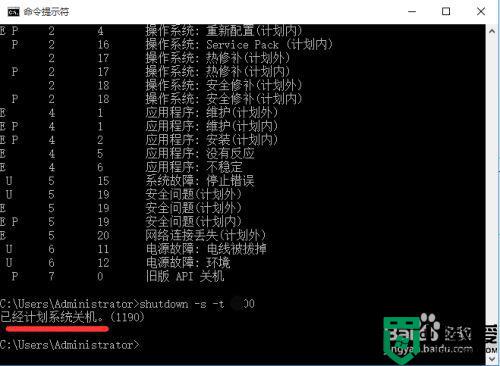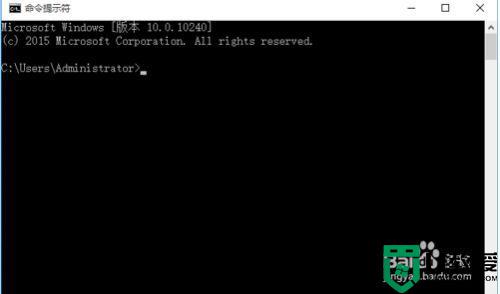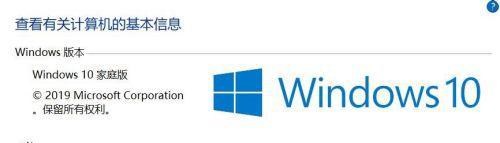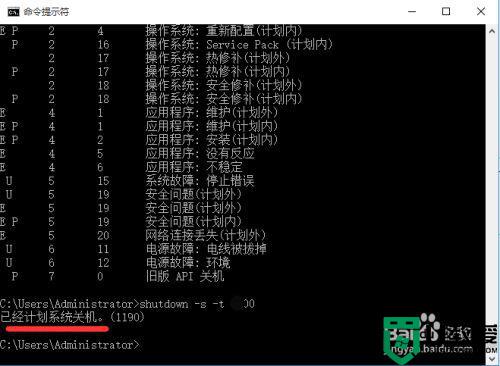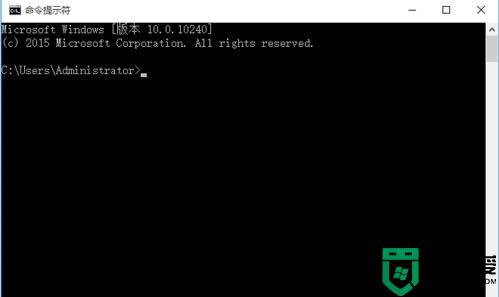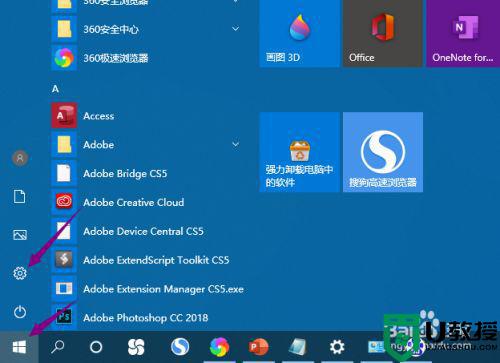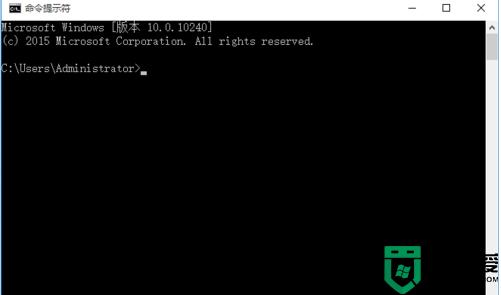win10取消自动关机的图文教程 win10自动关机如何取消
时间:2022-05-23作者:huige
有些用户因为在下载一些比较大的游戏或者视频时,因为不想在电脑前等待所以都会设置自动关机,但是之后不需要了,就想要将去取消,但是很多win10系统用户并不知道自动关机如何取消,为此,本文给大家讲解一下win10取消自动关机的图文教程吧。
推荐:win10安装版下载64位
具体方法如下:
1、右击“开始”菜单,然后点击“命令提示符”,打开。
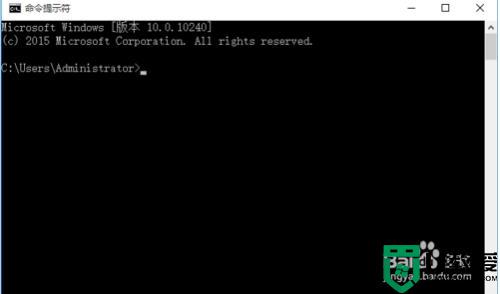
2、然后输入shutdown -s -t。
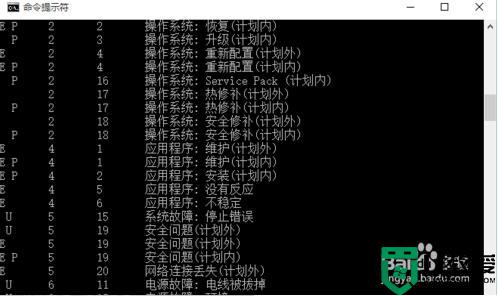
3、显示横线上的字的话,说明你创建了定时关机。
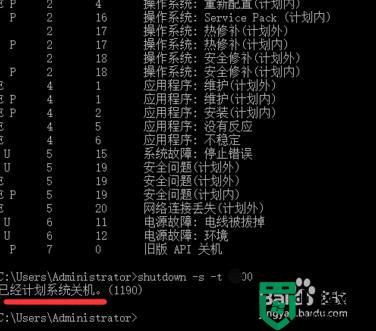
4、输入shutdown /a,然后按回车键。
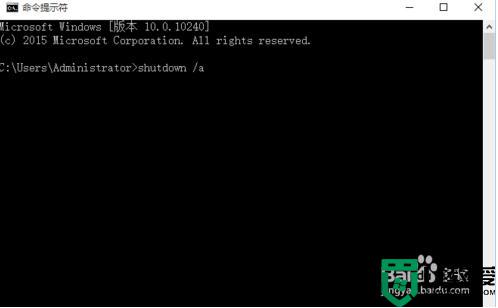
5、电脑会提示计划已取消,说明电脑定时关机就取消了。

通过上面的方法操作之后,就可以取消win10自动关机了,是不是挺简单呢,有需要的用户们可以学习上面的方法步骤来进行取消就可以了。